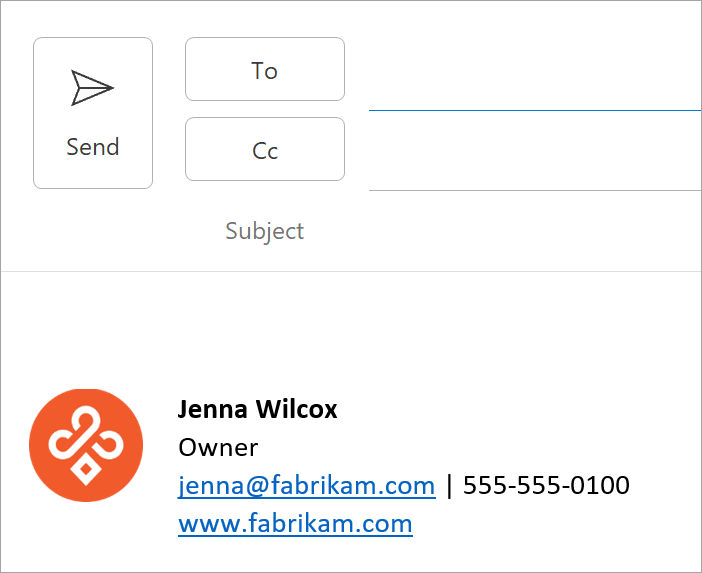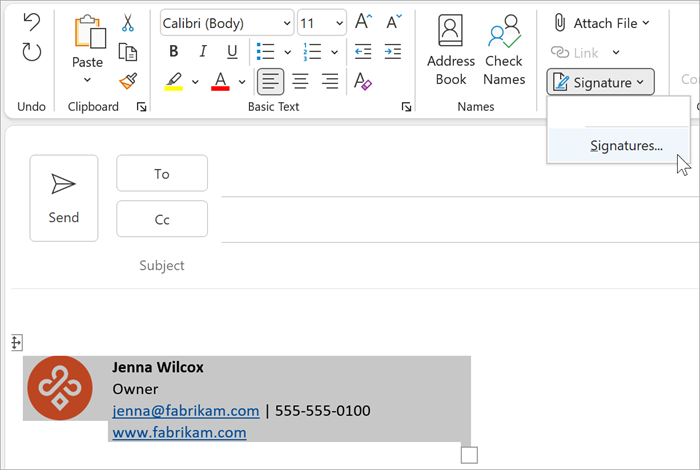Doskonałym sposobem komunikowania marki z klientami jest posiadanie profesjonalnego podpisu e-mail od wszystkich osób w firmie. Możesz zacząć od szablonu podpisu e-mail, zaktualizować go nazwą firmy, logo i kolorami oraz udostępnić pracownikom. Podpis marki zwiększa wiarygodność i wiarygodność komunikacji użytkownika.
Czego się uczę?
-
Jak utworzyć profesjonalny, markowy podpis e-mail
-
Jak udostępnić szablon podpisu e-mail innym osobom w mojej firmie
Czego potrzebuję?
-
5 min
-
Outlook dla komputerów z systemem Windows
Podpis dla wiadomości e-mail można utworzyć przy użyciu łatwo dostępnego szablonu podpisu.
Uzyskiwanie szablonu podpisu e-mail i personalizowanie go
-
Możesz rozpocząć tworzenie podpisu firmowego, zaczynając od szablonu podpisu e-mail. Z szablonu możesz skopiować odpowiedni podpis do wiadomości e-mail i spersonalizować go, aby utworzyć własny podpis.
Uwaga: Czasami po pobraniu i otwarciu szablonu podpisu, jest on otwierany w widoku chronionym w programie Word, i aby edytować ten szablonu, musisz zaznaczyć opcję Włącz edytowanie.
-
Po pobraniu szablonu otwórz go w programie Word.
-
Wybierz dowolny podpis, który Ci się podoba, zaznacz wszystkie elementy w podpisie i kliknij pozycję Kopiuj.
-
Otwórz program Outlook i wybierz pozycję Nowa wiadomość e-mail.
-
Wklej skopiowany podpis do treści wiadomości e-mail.
-
Spersonalizuj swój podpis, edytjąc tekst, zmieniając zdjęcie/logo, dodając hiperlinki do witryny internetowej/społeczności, jak pokazano w poniższym klipie wideo.

Uwaga: Czasami po pobraniu i otwarciu szablonu podpisu, jest on otwierany w widoku chronionym w programie Word, i aby edytować ten szablonu, musisz zaznaczyć opcję Włącz edytowanie.
Zmienianie zdjęcia/logo
-
Kliknij zdjęcie w podpisie prawym przyciskiem myszy i wybierz pozycję Zmień obraz.
-
Wybierz źródło z listy, gdzie Twoje zdjęcie/logo. jest zlokalizowane.
-
Wybierz pozycję Wstaw.
-
Aby zmienić rozmiar obrazu, kliknij obraz, aby wyświetlić wokół niego widoczne uchwyty przeciągania. Przesuń uchwyty przeciągania, aby zmienić rozmiar obrazu stosownie do potrzeb. Wybierz menu Formatowanie i użyj danych opcji, aby sformatować obraz.
Porada: Najlepszym rozwiązaniem jest użycie standardowych czcionek do podpisu. Aby uzyskać bardziej szczegółowe informacje na temat czcionek, wyszukaj w Internecie "najlepsze czcionki dla poczty e-mail".
Dodawanie hiperlinków do witryny sieci Web/mediów społecznościowych
-
W podpisie kliknij prawym przyciskiem myszy dowolną ikonę mediów społecznościowych lub wyróżnij tekst witryny sieci Web, kliknij prawym przyciskiem myszy i wybierz polecenie Edytuj link.
-
W polu Adres: dodaj link do swojego profilu społecznościowego.
-
Kliknij przycisk OK.
Po spersonalizowaniu podpisu musisz go zapisać, aby nadal korzystać z niego we wszystkich wychodzących wiadomościach e-mail.
-
Zaznacz wszystkie elementy podpisu, kliknij prawym przyciskiem myszy i wybierz polecenie Kopiuj
-
Wybierz pozycję Podpis > Podpisy z menu Wiadomość.
-
Wybierz pozycję Nowy i wpisz nazwę podpisu. Przykład: służbowy, oficjalny, osobisty.
-
W polu Edytuj podpis kliknij prawym przyciskiem myszy i wybierz polecenie Wklej. Twój podpis jest teraz wyświetlany w tym polu.
-
Wybierz przycisk OK, aby zapisać nowy podpis. Ten podpis będzie automatycznie dodawany do wszystkich przyszłych wiadomości.
Zobacz też
Po utworzeniu profesjonalnego podpisu markowego warto udostępnić go innym osobom w firmie, aby każdy miał profesjonalny podpis e-mail z Twoją marką. Najłatwiejszym sposobem udostępnienia podpisu wiadomości e-mail jest wysłanie wiadomości e-mail do innych osób w firmie z podpisem e-mail. Skieruj użytkowników do kroków 2 i 3 powyżej, aby zmodyfikować i zapisać swój podpis.